系统重装不了怎么办
- 分类:教程 回答于: 2022年08月12日 09:22:03
当电脑出现问题的时候,很多人都会选择使用系统重装,虽然使用重装系统的步骤都比较简单,但是出现重装失败的情况也不少,无法重装系统怎么办好呢?下面以win11为例介绍下电脑系统重装不了的原因和解决方法。
工具/原料:
系统版本:windows11系统
品牌型号:LenovoG700
方法/步骤:
1、在安装系统之前,要下载安全可靠的安装包,确保下载的安装包是没有问题的,否则将会在安装过程中出现问题。
2、检查计算机配置是否符合要求,win11系统是对电脑硬件有一定的要求的。目前微软表示,win11需要1GHz处理器、4GB以上RAM内存和64GB以上物理内存。此外,还需要支持UEFI安全启动和TPM平台模块的主板。如果配置不够,则会安装失败。
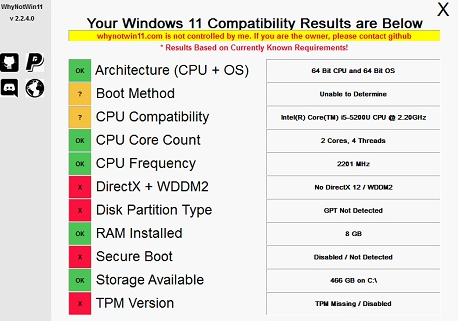
3、如果下载的安装文件是可用的,但仍重装失败。在电脑上下载一个win10的系统镜像文件,下载完成之后双击打开该文件夹,找到其中的“source”文件夹,在其中找到“install.wim”文件,把它复制粘贴到同名的win11系统文件夹中。最后win11 系统就可以正常进行安装了。
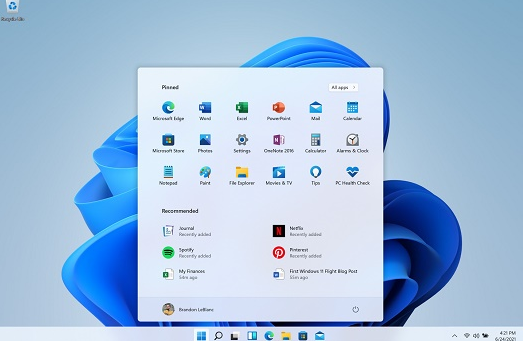
总结:
1、下载安全的安装包;
2、配置不达标,更换低版本;
3、替换install.win文件。
 有用
26
有用
26


 小白系统
小白系统


 1000
1000 1000
1000 1000
1000 1000
1000 1000
1000 1000
1000 1000
1000 1000
1000 1000
1000 1000
1000猜您喜欢
- 硬盘重装WIN7系统教程2017/01/18
- 教你硬盘安装xp原版系统教程..2021/05/13
- 电脑重装系统后文件还能恢复吗..2023/01/14
- 固态硬盘重装系统教程是什么..2022/11/13
- 电驴下载方法大全2024/01/30
- 电脑恢复出厂设置:轻松重置电脑,让其回..2023/10/23
相关推荐
- 苹果2021平板性能跑分完整排行榜..2021/10/10
- 电脑zip是什么意思2022/10/11
- 笔记本开机黑屏解决方法2022/10/06
- 小白一键重装系统可靠吗2021/11/15
- win10装机软件装系统教程2021/03/07
- 财付通是什么?一文了解财付通的功能和..2024/02/14














 关注微信公众号
关注微信公众号



